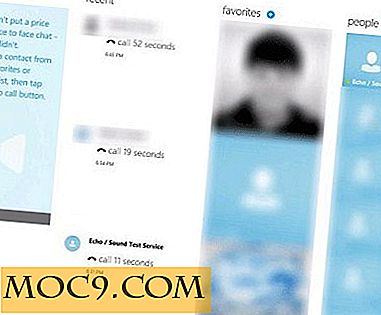Hoe apps te installeren van onbekende bronnen in Android
Een van deze beveiligingsfuncties op uw Android-apparaat is dat u geen apps van buiten de officiële Play Store op uw apparaat mag installeren. Dat betekent dat, zelfs als u het toepassingsbestand in de indeling APK hebt, u het niet op uw apparaat kunt installeren - tenzij u specifiek heeft aangegeven dat uw apparaat die taak moet toestaan.
Er is een manier om de installatie van apk-bestanden van derden mogelijk te maken zonder door de Play Store te gaan, hoewel er enige configuratie van uw kant nodig is. Als u een APK op uw apparaat uitvoert zonder eerst de functie in te schakelen, ziet u het volgende op uw scherm.
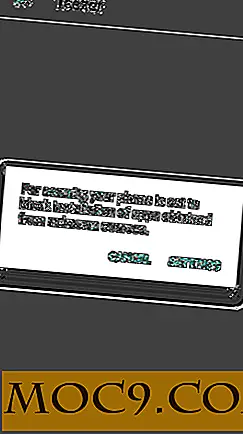
Zoals je ziet, staat er op je telefoon ingesteld dat apps van 'onbekende bronnen' worden geblokkeerd. De term 'onbekende bronnen' betekent iets anders dan de officiële Play Store. Dus, hoe ga je over het overwinnen van deze prompt en het inschakelen van de niet-winkel-apps te installeren op uw apparaat? Dat is wat we in de volgende gids zullen uitleggen.
Opmerking : als u apps van onbekende bronnen installeert, bent u nu verantwoordelijk voor de veiligheid van uw telefoon. Installeer nooit een app tenzij je absoluut zeker weet dat het geen malware is. Nog een ding, download nooit een APK-bestand van onbekende bronnen.
Apps installeren van onbekende bronnen op een Android-apparaat
Als u de optie wilt inschakelen waarmee installaties van apps uit onbekende bronnen kunnen worden uitgevoerd, hebt u geen app van derden nodig. U kunt de functie rechtstreeks in het instellingenpaneel in- en uitschakelen.
1. Open de App-lade op uw Android-apparaat en tik op het pictogram "Instellingen". Het opent het instellingenpaneel waar u alle instellingen met betrekking tot uw apparaat kunt wijzigen.

U kunt ook de meldingsbalk twee keer naar beneden trekken en vervolgens op het tandwielpictogram tikken om het menu Instellingen te openen.
2. Wanneer het menu Instellingen wordt geopend, scrolt u helemaal naar beneden totdat u een optie ziet met de tekst 'Beveiliging en vingerafdruk'. Op apparaten zonder de vingerafdrukfunctie ziet u alleen de optie 'Beveiliging'. Tik op die optie en het opent het beveiligingsinstellingenmenu voor uw apparaat.

3. Wanneer het menu Beveiligingsinstellingen wordt geopend, scrolt u omlaag en ziet u een optie met de tekst "Onbekende bronnen". Deze optie bepaalt of apps van buiten de Play Store op uw apparaat mogen worden geïnstalleerd. Standaard is de optie uitgeschakeld.
Draai de schakelaar naast de optie naar de positie AAN en de functie wordt ingeschakeld op uw apparaat.

4. U krijgt de volgende vraag voordat de functie op uw apparaat kan worden ingeschakeld. Het vermeldt de risico's die gepaard gaan met het installeren van apps uit onbekende bronnen. Tik op "OK" om de functie in te schakelen.

5. De functie moet nu worden ingeschakeld op uw apparaat en u kunt nu het menu Instellingen verlaten.
6. Tik nu op een APK-bestand dat is gedownload vanaf elke locatie op je apparaat en je zou moeten zien dat het zonder problemen wordt geïnstalleerd. Zolang de functie voor onbekende bronnen is ingeschakeld op uw apparaat, kunt u APK's zonder problemen op het apparaat installeren.
Conclusie
Een app in de APK-indeling ophalen van je vriend, maar deze niet op je Android-apparaat installeren vanwege systeembeperkingen, is een grote pijn. De bovenstaande gids helpt u de pijn te verlichten en leert u hoe u apps van buiten de Play Store op uw apparaat kunt installeren.




![ScreenCloud Hiermee kunt u screenshots maken en opslaan in de cloud [Ubuntu]](http://moc9.com/img/screencloud-usc-installation.jpg)